Au lancement, LINA demande sur quel utilisateur démarrer l’application.
Pour démarrer LINA directement sur un utilisateur :
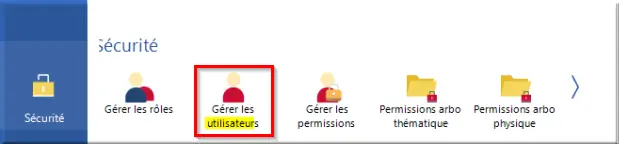
Figure 160 : Gérer les utilisateurs
Dans Sécurité > Gérer les utilisateurs, récupérer l’ID de l’utilisateur.
Sur la page des utilisateurs :
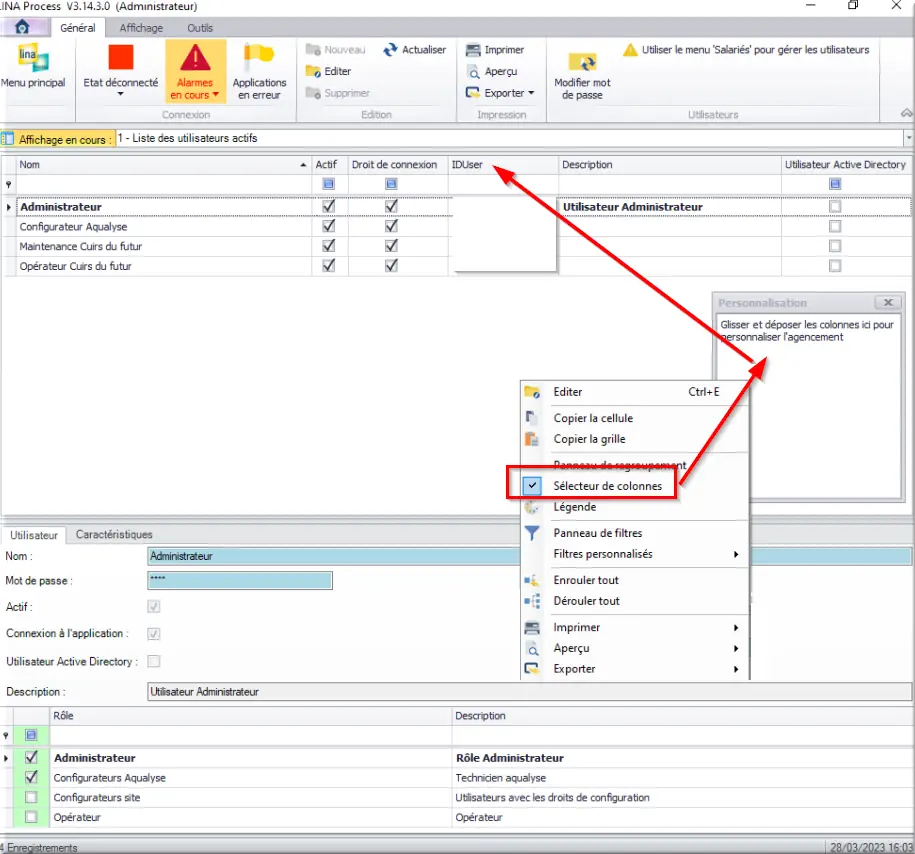
Figure 161 : Afficher les ID utilisateurs
- Ouvrir le sélecteur de colonne et glissez/déposez « IDUser » ;
- Récupérer l’IDUser de l’utilisateur souhaité par exemple, l’ID User 1578960.
Sur le bureau de Windows, personnaliser le raccourci Lina :
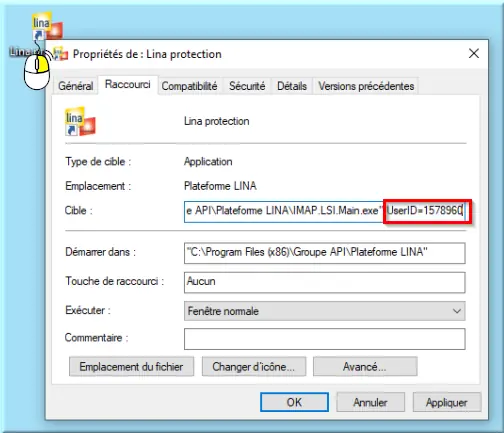
Figure 162 : Raccourci LINA
- Clic droit sur le raccourci LINA > Propriétés > 2e onglet Raccourci
- Cible : "C:\Program Files (x86)\Groupe API\Plateforme LINA\IMAP.Plateforme.Main.exe"
après le guillemet final, insérer :
1. Un espace séparateur ;
2. UserID=1578960.
Le résultat à obtenir est :
"C:\Program Files (x86)\Groupe API\Plateforme LINA\IMAP.Plateforme.Main.exe" UserID=1578960 - Clic OK.
Quand vous cliquerez sur le raccourci Lina avec le bouton gauche pour lancer le logiciel, l’utilisateur de l’ID renseigné sera automatiquement sélectionné et le pop-up pour choisir l’utilisateur n'aura plus besoin de s’ouvrir.